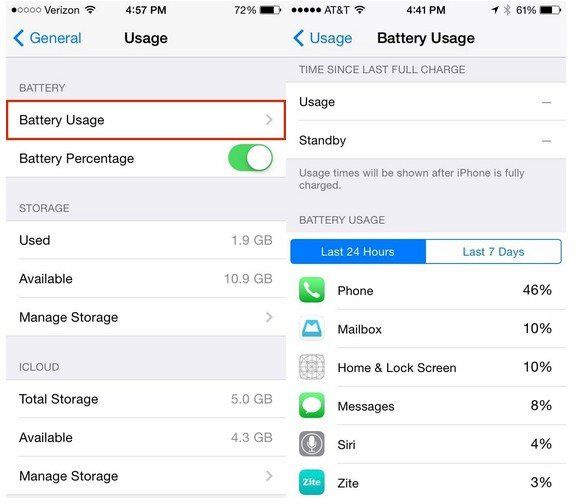Come prolungare la durata della batteria di iOS 11.1 / 11 su iPhone / iPad
Hai notato che la batteria del tuo iPhone si sta scaricandopiù veloce del solito dopo l'aggiornamento a iOS 11 / iOS 11.0.2 sta affrontando l'ira degli utenti su reddit e twitter, lamentandosi delle scarse prestazioni e del consumo della batteria.
"iOS 11.0.2 è orribile. La durata della batteria, la qualità della chiamata, non riesco a sentire, si riavvia da sola, le app non funzionano, rallentano, per favore correggi questo per favore."
"Direi che iOS 11.0.2 è anche peggio della durata della batteria."
"Di solito ricevo circa 9-10 ore sullo schermo con i miei 7 plus e 6s plus. Meno se gioco. Con iOS 11, entrambi i telefoni mi davano circa 6-7 ore. "
Se riscontri un problema con il consumo della batteria di iOS 12 / 11.2 / 11.1 / 11.0.3, ecco alcuni suggerimenti per aiutarti a risparmiare batteria su iPhone X / 8/7/7 Plus / 6s / 6 / 5s, iPad o iPod touch.
Controlla l'utilizzo della batteria su iOS 11
iOS ti consente di sapere esattamente quali app e servizi stanno consumando la durata della batteria.
Avvia l'app Impostazioni sul tuo iPhone / iPad / iPod touch e tocca Batteria. Attendere qualche istante per caricare la percentuale di utilizzo della batteria.

È possibile toccare l'icona dell'orologio per ottenere una ripartizione dell'utilizzo dell'alimentazione in primo piano e in background. Tocca Ultimi 7 giorni per ottenere un'ampia gamma di consumi energetici.

Risolvi i problemi della batteria dopo l'aggiornamento di iOS 11
Ecco alcuni suggerimenti per il risparmio energetico per migliorare la durata della batteria in iOS 11 su iPhone / iPad / iPod touch.
N. 1 Riavvio forzato di dispositivi iOS 11
Questo è il trucco per la risoluzione dei problemi per tutti gli usi per tutti i problemi di iOS, inclusi congelamento, rallentamento e consumo della batteria.
È possibile riavviare con difficoltà un dispositivo iOS utilizzandopulsanti. Vale la pena ricordare che iPhone 8 e iPhone 7 utilizzano pulsanti diversi rispetto agli iPhone precedenti. Oppure puoi utilizzare un'utilità di riavvio iOS gratuita: Tenorshare ReiBoot. Entrando e quindi uscendo dalla modalità di recupero su un dispositivo iOS, è possibile riavviarlo senza premere il pulsante di accensione o home (volume giù).

Ulteriori informazioni: Come forzare il riavvio di iOS 11 iPhone / iPad senza utilizzare i pulsanti
# 2 Forza l'uscita dalle app per risparmiare batteria su iOS 11
Ci sono app che usiamo meno, ma stanno consumando davvero la batteria. A questo punto, possiamo costringerli a smettere per risparmiare energia.
- 1. Fare doppio clic sul pulsante Home per visualizzare le app utilizzate di recente.
- 2. Scorri verso destra o sinistra per trovare l'app che desideri forzare la chiusura.
- 3. Scorri verso l'alto sull'anteprima dell'app per chiudere l'app.

# 3 Modalità risparmio energia
L'attivazione della Modalità risparmio energia può salvare iOS 11durata della batteria in una certa misura. Quando è attivo, il recupero della posta, Hey Siri, l'aggiornamento dell'app in background, il download automatico e alcuni effetti visivi vengono temporaneamente disattivati.
- 1. Avvia l'app Impostazioni sul tuo dispositivo.
- 2. Toccare Batteria.
- 3. Attiva la modalità di risparmio energetico.

# 4 Pulisci iOS 11 per risparmiare batteria
Se la memoria del dispositivo è quasi piena, la batteria si scarica più velocemente del solito. Puoi utilizzare uno strumento di pulizia iOS 11: Tenorshare iCareFone Cleaner per pulire i disordine nascosti e recuperare più spazio di archiviazione.
Questo strumento di pulizia iOS troverà ed eliminerà cache di app, cookie, cronologia del browser, registri degli arresti anomali, file temporanei e altri cluster nascosti non validi.
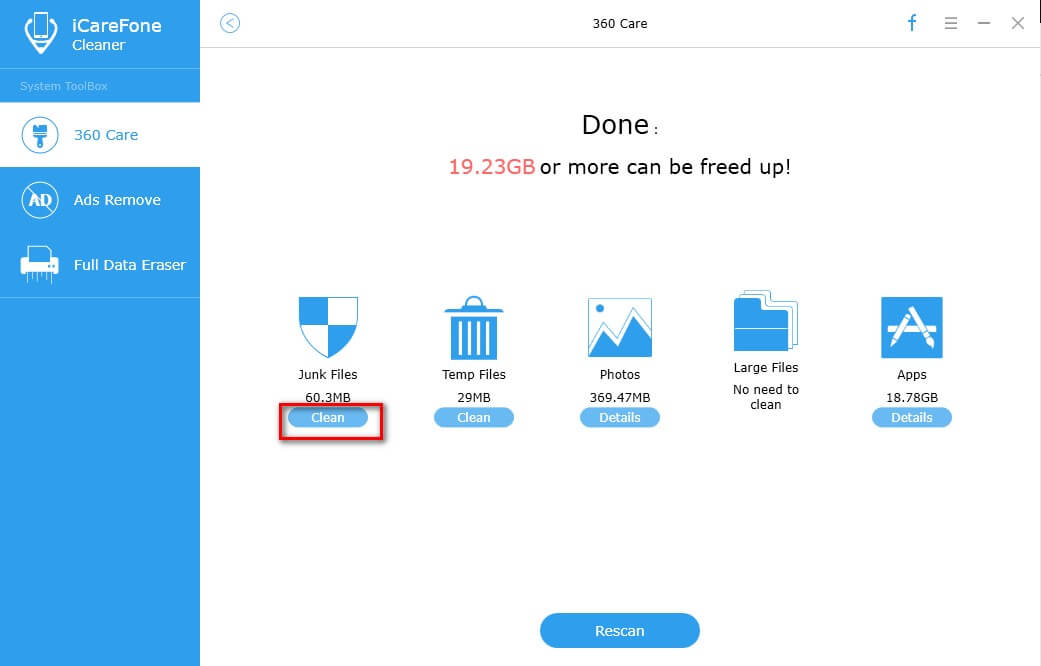
Maggiori informazioni: il miglior pulitore di memoria iOS 11 per liberare spazio di archiviazione su iPhone / iPad
# 5 Esegui il downgrade di iOS 11
Un'altra soluzione per la scarsa durata della batteria di iOS 11 è:eseguire il downgrade a una versione precedente della tabella iOS. Apple consente il downgrade a iOS 11.0.1 (10.3.3 per alcuni modelli iOS) in caso di problemi con la batteria di iOS 11.0.2. Fortunatamente, iAnyGo è un buon strumento di downgrade / upgrade di iOS che fornisce file iOS compatibili IPSW per il downgrade diretto.
Scarica gratis iAnyGo per Windows
Scarica gratuitamente iAnyGo per Mac
Esegui iAnyGo e collega il tuo dispositivo iOS al computer tramite cavo USB. Scegli "Un clic per eseguire il downgrade di iOS" sull'interfaccia principale.

iAnyGo mostrerà tutte le versioni del firmware che Apple sta ancora firmando per il tuo dispositivo. Scegli la versione di iOS che desideri degradare e fai clic su Scarica per ottenere il firmware online.
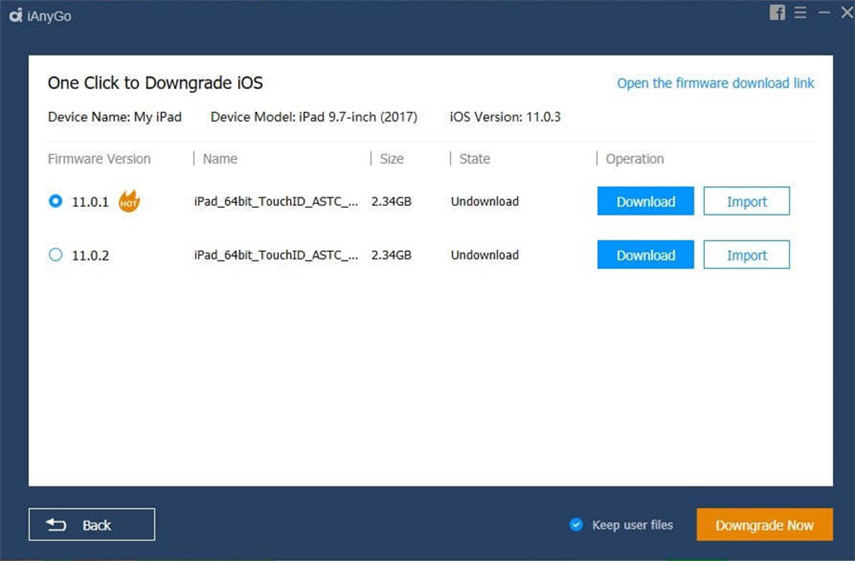
Dopo aver scaricato il firmware, puoi fare clic su Esegui il downgrade ora per avviare la disinstallazione di iOS 11 e il downgrade a uno stabile inferiore.
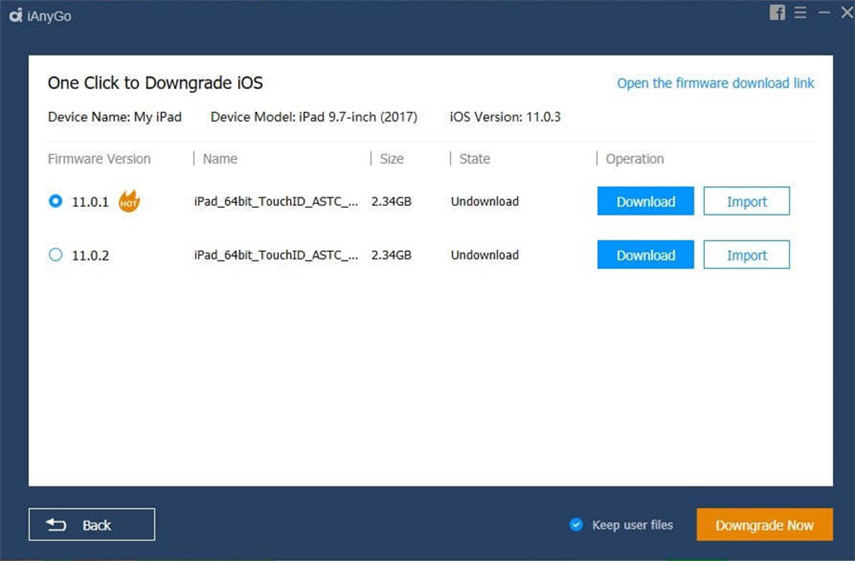
La linea di fondo
Spero che queste correzioni sul consumo della batteria di iOS 11 siano utili per prolungare la durata della batteria sul tuo dispositivo. Se in effetti si tratta di un bug di iOS 11, spero che Apple lo risolva nel seguente aggiornamento di iOS 11.